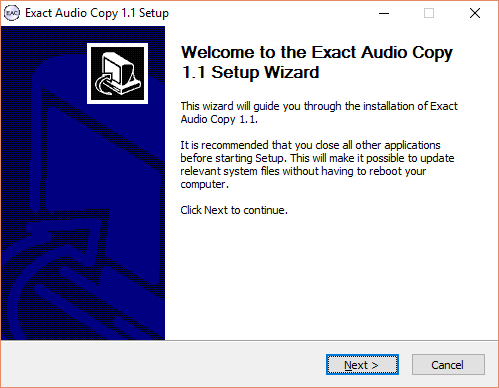
100% Perfecte Rips Maken Van Je CD's met Exact Audio Copy (EAC)
Het is heel belangrijk om ALLE stappen hieronder te volgen en de juiste instellingen te kiezen.
Dit kost even tijd maar alleen dan zal je 100% perfecte rips krijgen van je favoriete CD's!!!
Ok� laten we beginnen om het programma te downloaden en te installeren:
- download Exact Audio Copy (EAC) v1.3 (= nieuwste versie van 04-09-2016): download
- installeer het programma door te klikken op "eac-1.3.exe"
je ziet onderstaand scherm (deze is van v1.1, maar instellingen zijn dezelfde):
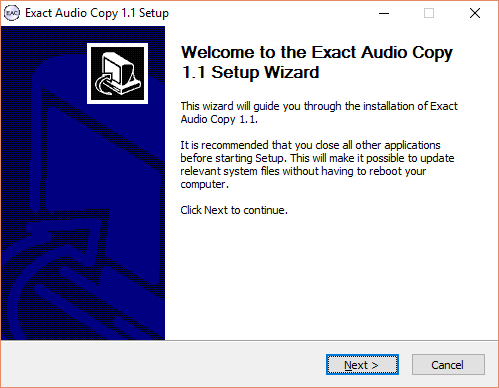
- klik op "Next"
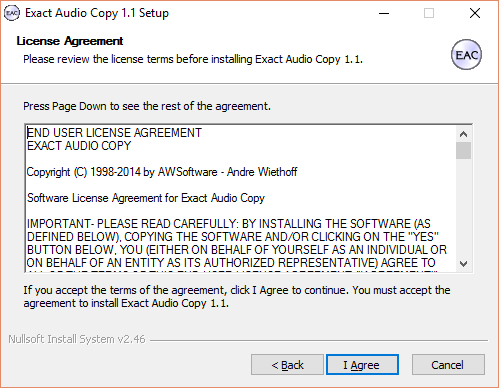
- klik op "I Agree"
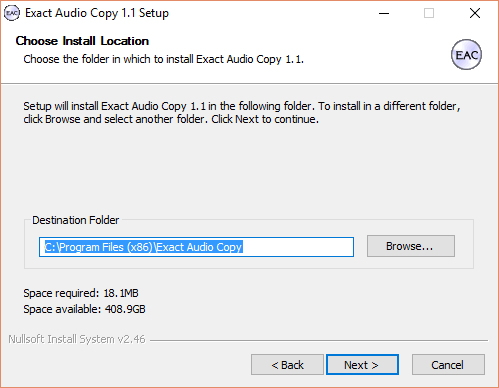
- klik op "Next"
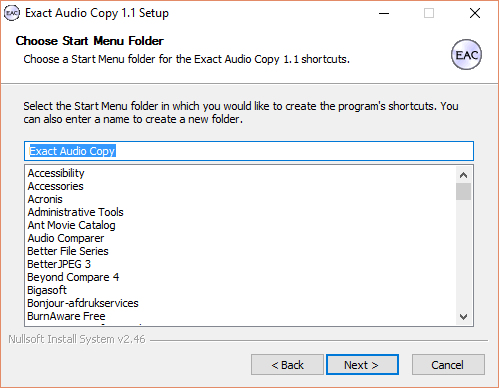
- klik op "Next"
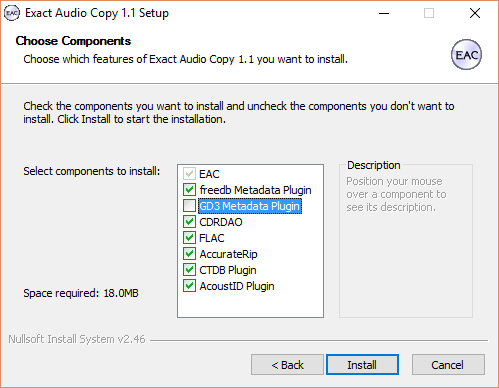
- vink "CTDB Plugin" aan
- vink "GD3 Metadata Plugin" uit
- klik op "Install"
(programma wordt ge�nstalleerd ... even geduld)
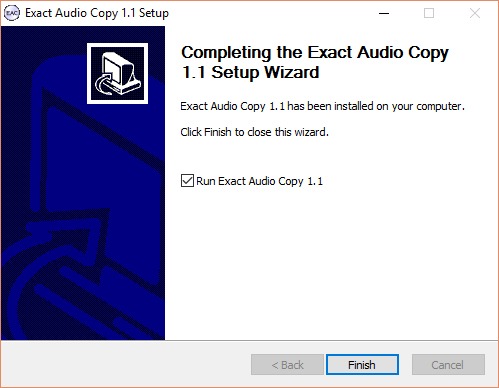
- klik op "Finish"
- je ziet even dit schermpje:
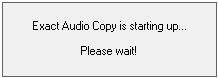
en daarna deze:
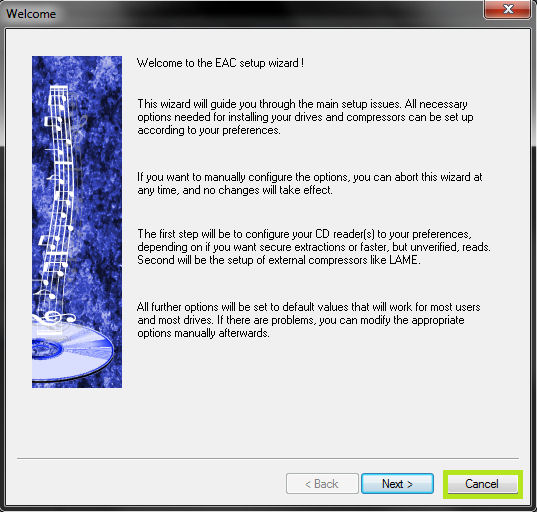
- klik op "Cancel" of "Annuleren" (druk dus niet op "Next" of "Volgende")
EAC laat het hoofdscherm zien (hieronder zie je een gedeelte ervan):
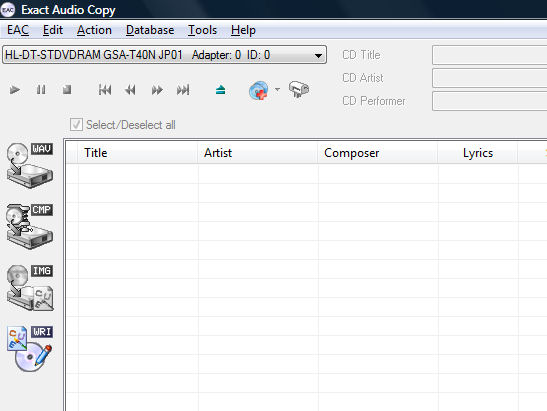
Stop een onbeschadigde (liefst nieuwe), populaire CD in je CD drive waarvan je weet dat deze al
vaker door anderen is geript waardoor deze al aanwezig is in de AccurateRip database op internet.
(dus bijvoorbeeld een populair album van Michael Jackson, Madonna of Rihanna).
Je ziet nu onderstaand scherm:
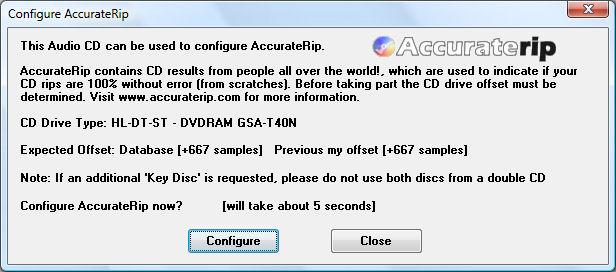
- klik op "Configure" en wacht even tot onderstaand scherm verschijnt (getallen kunnen verschillen van onderstaand screenshot):
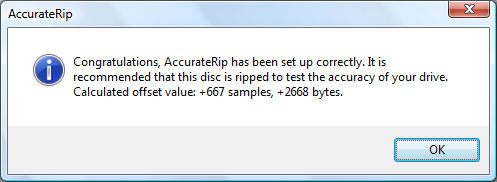
- klik op "OK"
NB het kan zijn dat Accurate Rip al eens eerder op je PC is ge�nstalleerd en dat daardoor bovenstaande 2 stappen worden overgeslagen.
Nu verschijnt (als het om een nieuwe CD gaat) zoiets als:
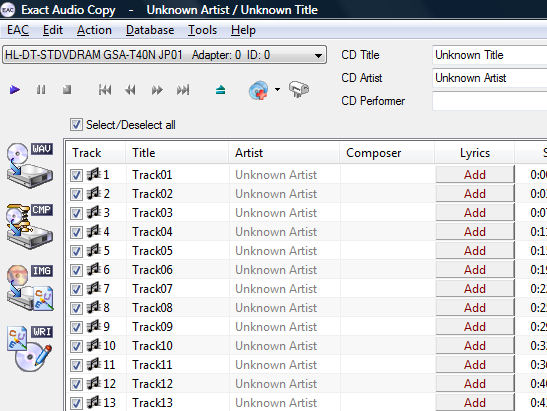
- klik linksboven op EAC en vervolgens op EAC Options .... (of klik op F9)
Je ziet nu onderstaand scherm met verschillende tabbladen
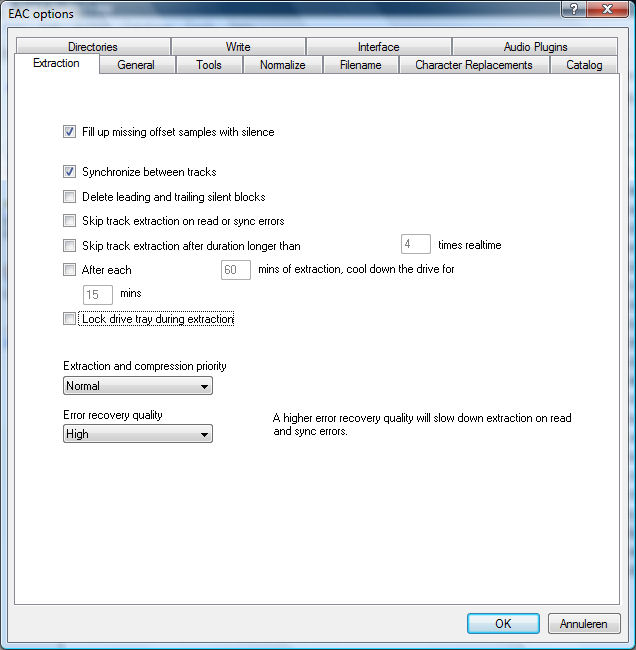
Zorg in het tabblad "Extraction" dat je dezelfde instellingen kiest als hierboven:
- "Lock drive tray during extraction" vink je dus uit
- "Error recovery quality" verander je dus in "High"
Nu klik je op het tabblad "General" en kies je onderstaande instellingen.
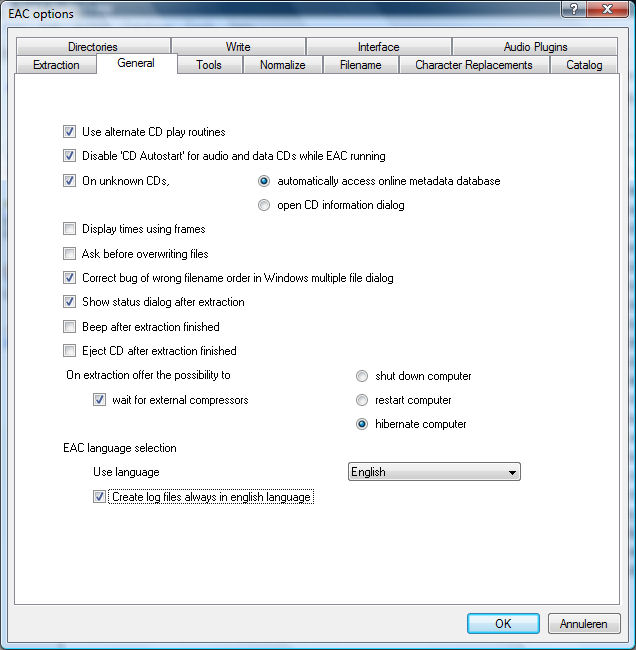
zorg dat je alle instellingen van hierboven goed controleert!!!
je kan ook eventueel de taal veranderen, maak ik laat hem op "English" staan.
Ga zo alle tabbladen langs en kies onderstaande instellingen:
tabblad "Tools":
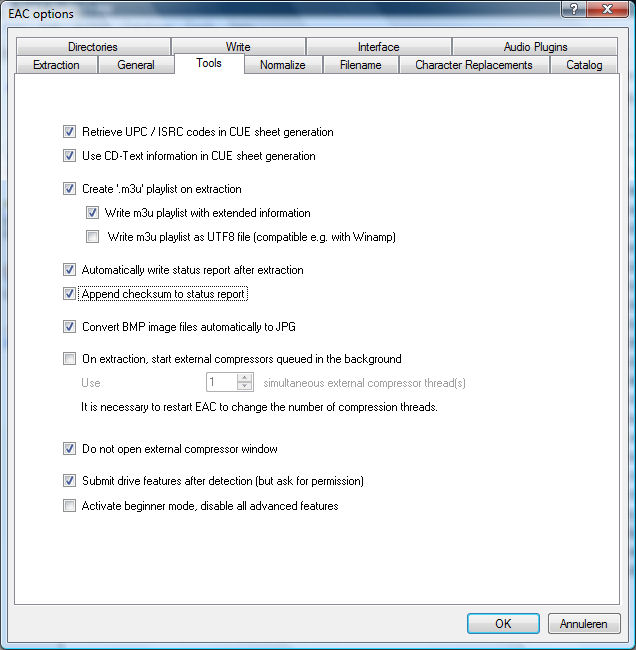
tabblad "Normalize":
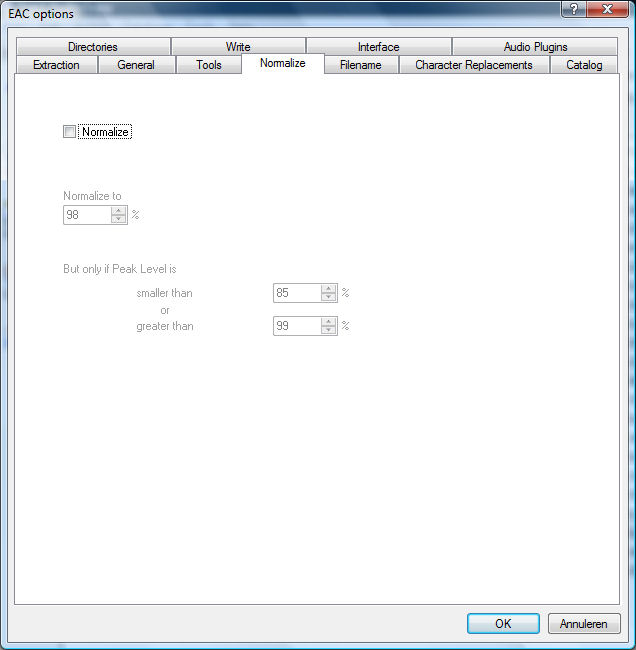
tabblad "Filename"
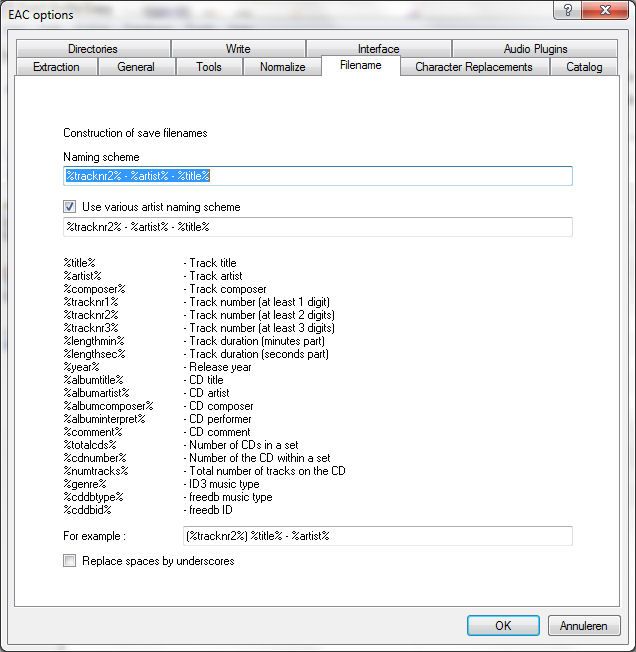
vul dus in:
%tracknr2% - %artist% - %title%
druk nu op "OK"
(de overige tabbladen in EAC Options hoeven niet te worden aangepast).
Je bent weer in het hoofdscherm van EAC.
- klik linksboven op EAC en vervolgens op Drive Options .... (of klik op F10)
Je ziet nu onderstaand scherm, klik op "OK"
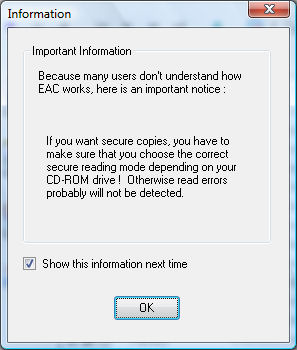
Je ziet nu onderstaand scherm met verschillende tabbladen:
kies op het tabblad "Extraction Method" voor onderstaande opties.
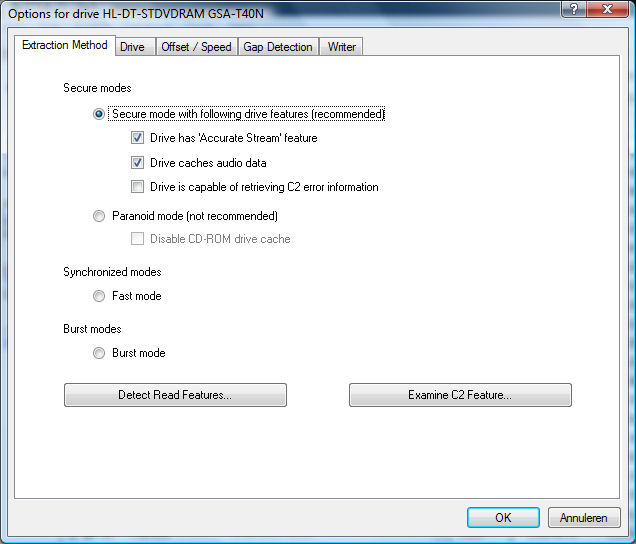
Zorg dat je "Secure mode" aan vinkt !!!! Dit is heel belangrijk.
tabblad "Drive" kies je eerst voor "Read command MMC1" en vervolgens klik je op "Autodetect read command now".
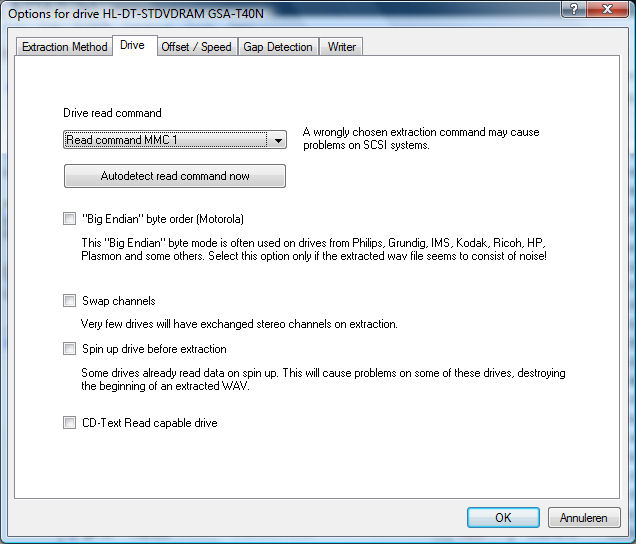
je laat verder alles uitgevinkt en gaat naar:
tabblad "Offset / Speed" (hier hoeft niets te worden veranderd als het goed is hetzelfde als hieronder):
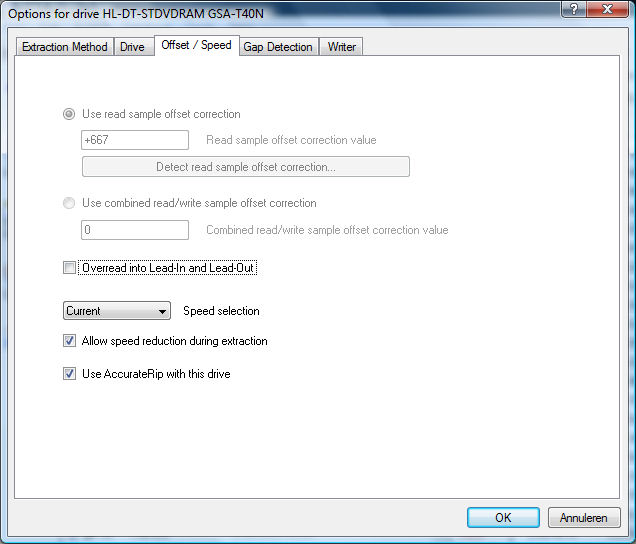
tabblad "Gap Detection":
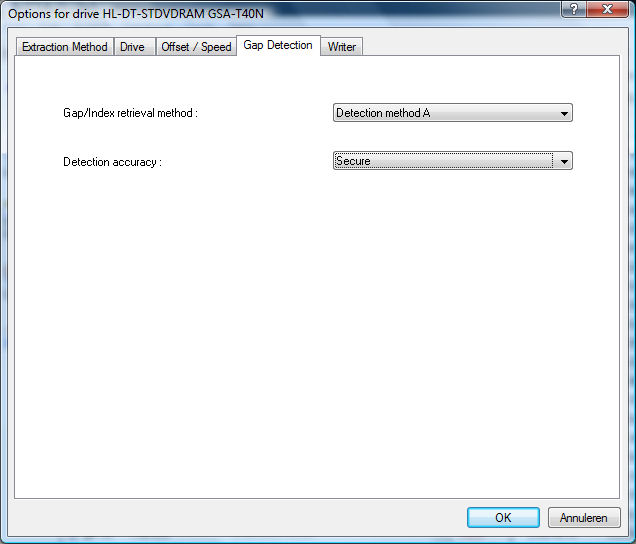
heel belangrijk:
kies voor "Detection method A" �n voor "Secure"
- klik op "OK" (het tabblad "Writer" kan ongewijzigd blijven).
Je bent weer in het hoofdscherm van EAC.
- klik linksboven op EAC en vervolgens op Compression Options .... (of klik op F11)
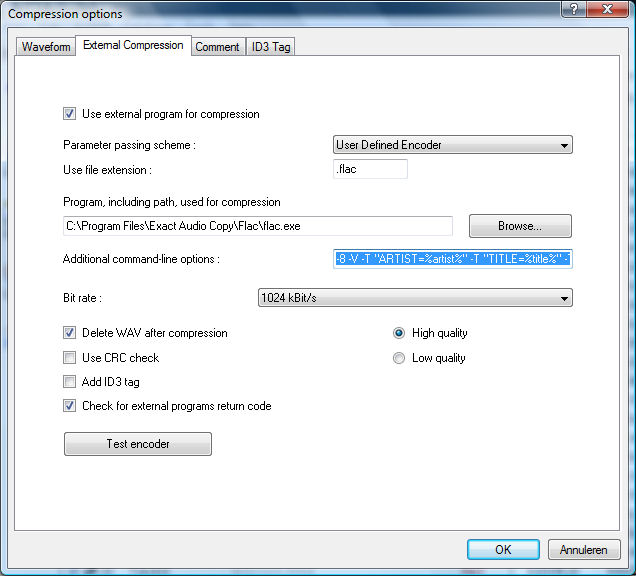
klik op tabblad "External Compression" en zorg dat alles hetzelfde staat als hierboven.
(eventueel klik je op "Browse..." als je "flac.exe" op een andere locatie hebt staan dan in de standaard map van EAC.)
In het veld achter "Additional command-line options" tik je in (of beter: je kopieert en plakt van hieronder):
-8 -V -T "ARTIST=%artist%" -T "TITLE=%title%" -T "ALBUM=%albumtitle%" -T "DATE=%year%" -T "TRACKNUMBER=%tracknr%" -T "GENRE=%genre%" -T "PERFORMER=%albuminterpret%" -T "COMPOSER=%composer%" %haslyrics%--tag-from-file=LYRICS="%lyricsfile%"%haslyrics% -T "ALBUMARTIST=%albumartist%" -T "DISCNUMBER=%cdnumber%" -T "TOTALDISCS=%totalcds%" -T "TOTALTRACKS=%numtracks%" -T "COMMENT=%comment%" %source% -o %dest%
kopi�ren van bovenstaande kan door met de linker muisknop ingedrukt de tekst te slepen (selecteren) en vervolgens op je toetsenbord "ctrl" en "c" in te toetsen (= kopi�ren)
hierna ga je naar het lege veld achter "Additional command-line options" en tik je op je toetsenbord de toetsen "ctrl" en "v" (tekst plakken).
Nu staat als het goed is de vetgedrukte tekst van hierboven in het vak achter "Additional command-line options"
klik nu op tabblad "ID3 Tag" (het tabblad "Comment" en ook die van "Waveform" kunnen onveranderd blijven).
vink alles uit (zoals hieronder):
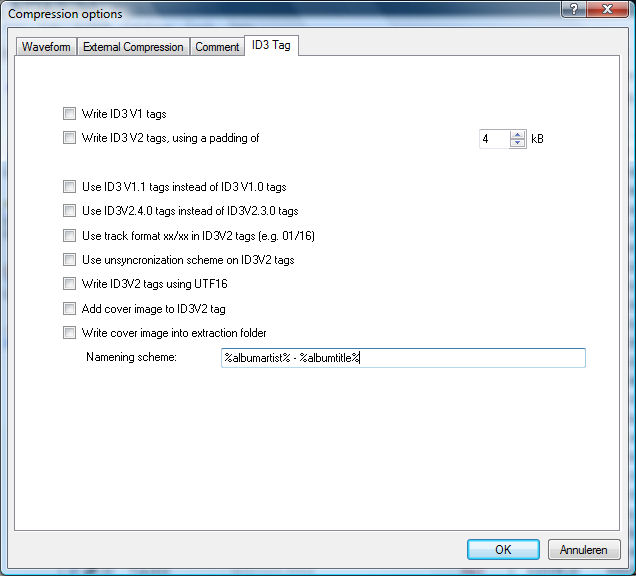
klik op "OK"
Je bent weer in het hoofdscherm van EAC.
- klik linksboven op EAC en vervolgens op Metadata Options .... (of klik op F12)
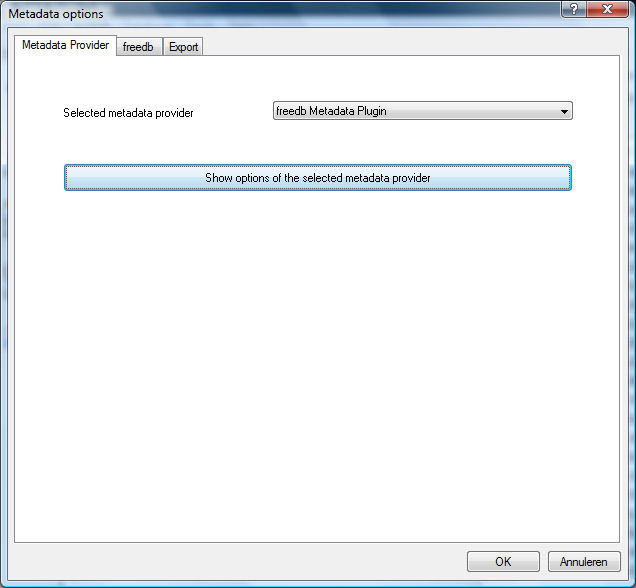
verander Selected metadata provider in "freedb Metadata Plugin"
- klik op "Show options of the selected metadata provider"
je ziet onderstaand scherm:
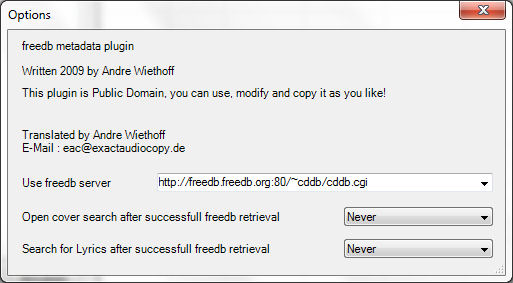
als achter "Use freedb server" nog niets staat kopieer en plak je daar:
http://freedb.freedb.org:80/~cddb/cddb.cgi
vervolgens klik je het scherm weg (kruisje rechtsboven) en klik je op het tabblad "freedb"
kies de instellingen zoals hieronder (verzin zelf een e-mailadres)
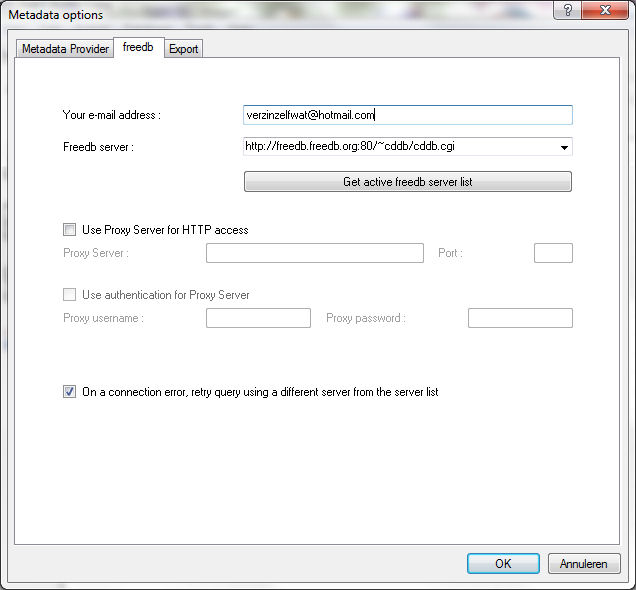
klik op "Get active freedb server list"
klik op tabblad "Export"
tik in (of kopieer en plak):
%tracknr% - %artist% - %title%
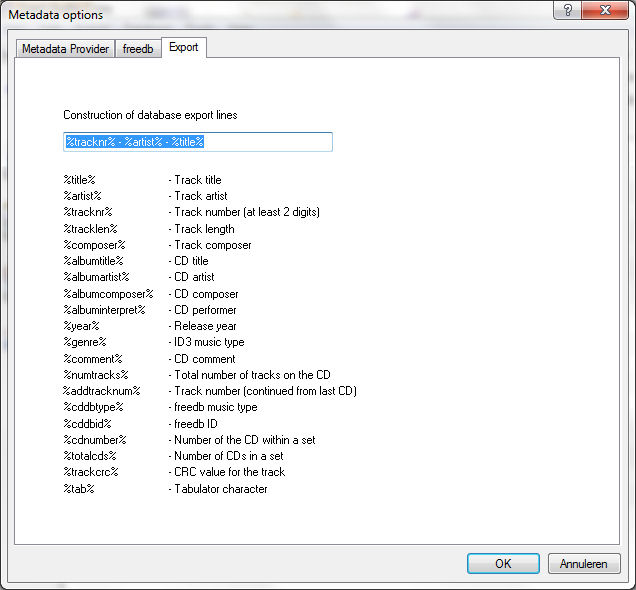
klik op "OK"
Nu is alles goed ingesteld.
Hieronder staat hoe je een 100% nauwkeurige rip kunt maken.
Stop een CD in je CD-Rom en start EAC (als je deze had gesloten)
Bij de meeste CD's zal de informatie (titel - artiest etc etc) automatisch van internet worden gehaald.
Bij nieuwe CD's of minder bekende CD's moet je de titels en artiest(en) zelf invullen voordat je gaat rippen.
Hieronder een voorbeeld van een al ingevulde CD:
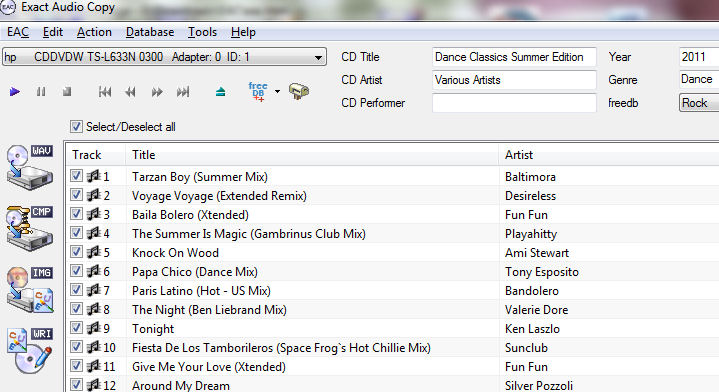
Je gaat eerst EAC de stiltes (gaps) tussen de nummers laten zoeken.
In het hoofdmenu van EAC kies je bovenin voor "Action" en dan "Detect Gaps" (of je klikt op F4)
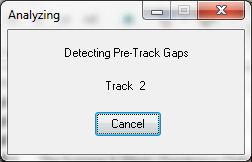
Hierna zal de kolom "Gaps" zijn ingevuld.
De laatste stap voordat je daadwerkelijk kunt gaan rippen is een *.cue file aanmaken.
Hiermee is de oorspronkelijke CD weer te branden op een CDR, inclusief de juiste stiltes tussen de nummers.
Een *.cue file maken kan op elke gewenst moment (ook dus nadat je de CD hebt geript),
maar alleen NADAT je de gaps (opnieuw) hebt gedetecteerd zoals hierboven omschreven.
kies bovenin "Action", vervolgens klik je met de linkermuisknop "Create CUE Sheet" en op "Multiple WAV Files With Gaps... (Noncompliant)
LET OP!!! - kies niet voor een andere optie om een *.cue file te maken, dit is de enige juiste.
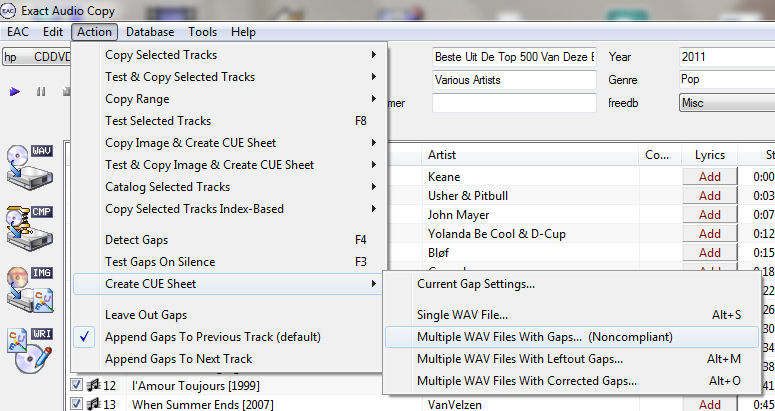
Om daadwerkelijk de rip te starten kies je achtereenvolgens voor: "Action" - "Test & Copy Selected Tracks" - "Compressed" (of je klikt op shift+F6)
LET OP!!! - ook al kies je voor "Compressed", EAC zal de CD lossless (in losse flac files) rippen.
Nu kan het tussen ongeveer 45 minuten en uren duren (afhankelijk van de krassen op de schijf en de lengte van de CD) en dan is de CD klaar!
De map waarin de geripte CD wordt neergezet kun je aanpassen in het hoofdmenu van EAC: klik op "EAC" - "EAC Options" en kies dan voor het tabblad "Directories".
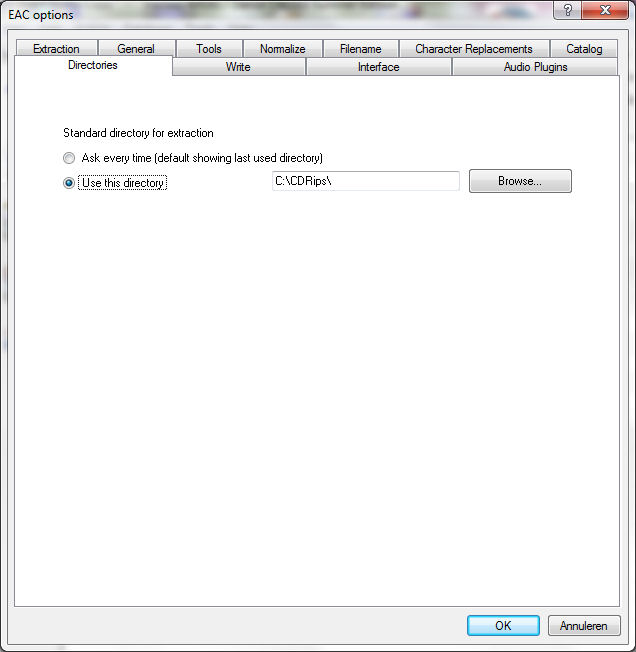
Als de CD erg gekrast of bevuild is kun je eerst proberen om deze schoon te maken met een glasreiniger en een zakdoek of oud t-shirt.
Als dit niet het gewenste resultaat geeft kun je BRASSO kopen (bijvoorbeeld AH voor minder dan 2 euro).

opbrengen met een zakdoek of zachte doek (t-shirt) en uitwrijven totdat de polish weg is en de CD glanst.
Werkt dit ook niet? Dan rest je waarschijnlijk alleen om een ander exemplaar van de CD aan te schaffen.
Ik wens je veel plezier met je perfecte rips van je favoriete CD's
Als er onduidelijkheden/fouten in de uitleg hierboven zit of als je vragen, opmerkingen of aanvullingen hebt, kun je me mailen: webmaster@hitdossier-online.nl
�2019 StefMir